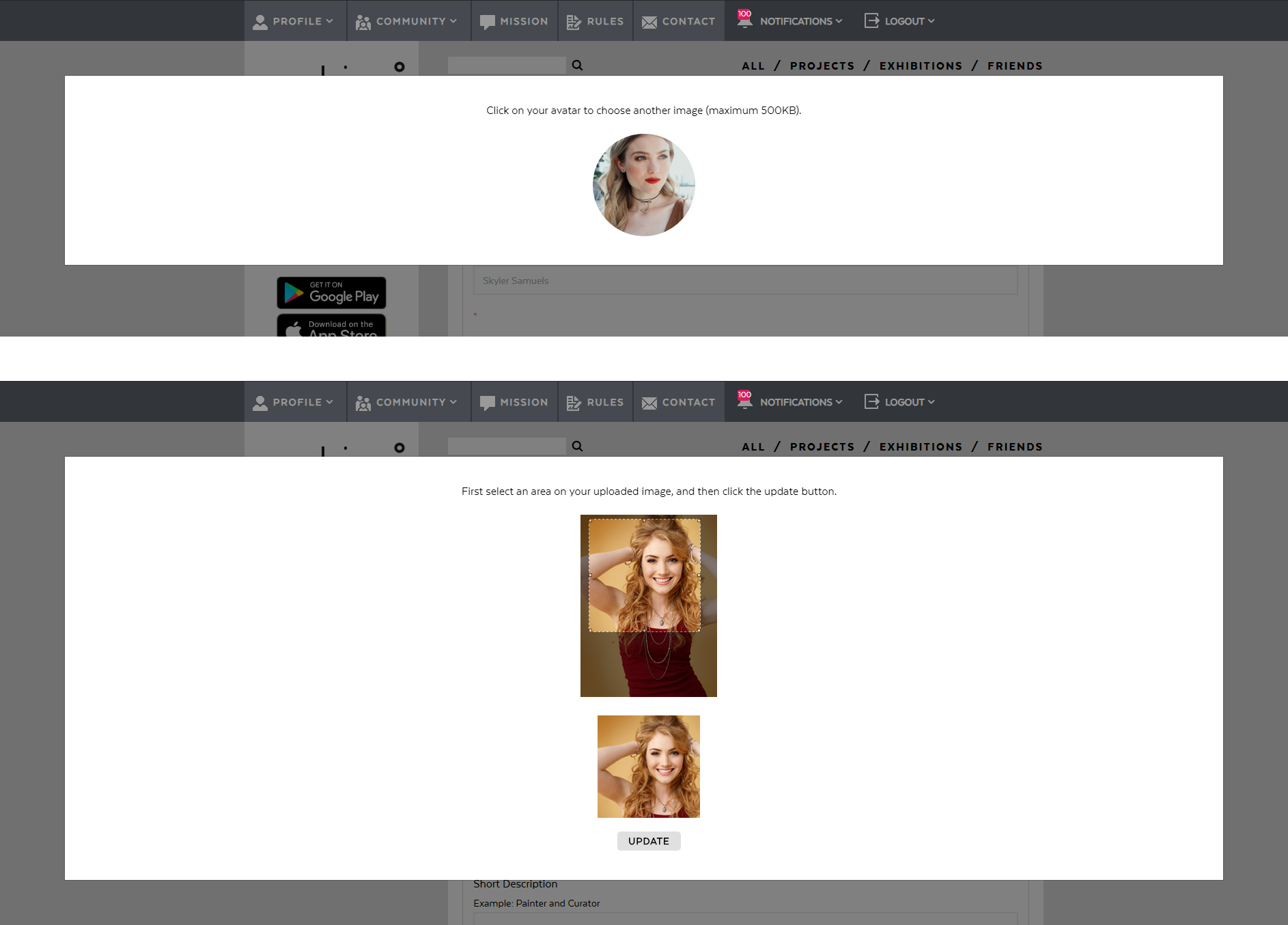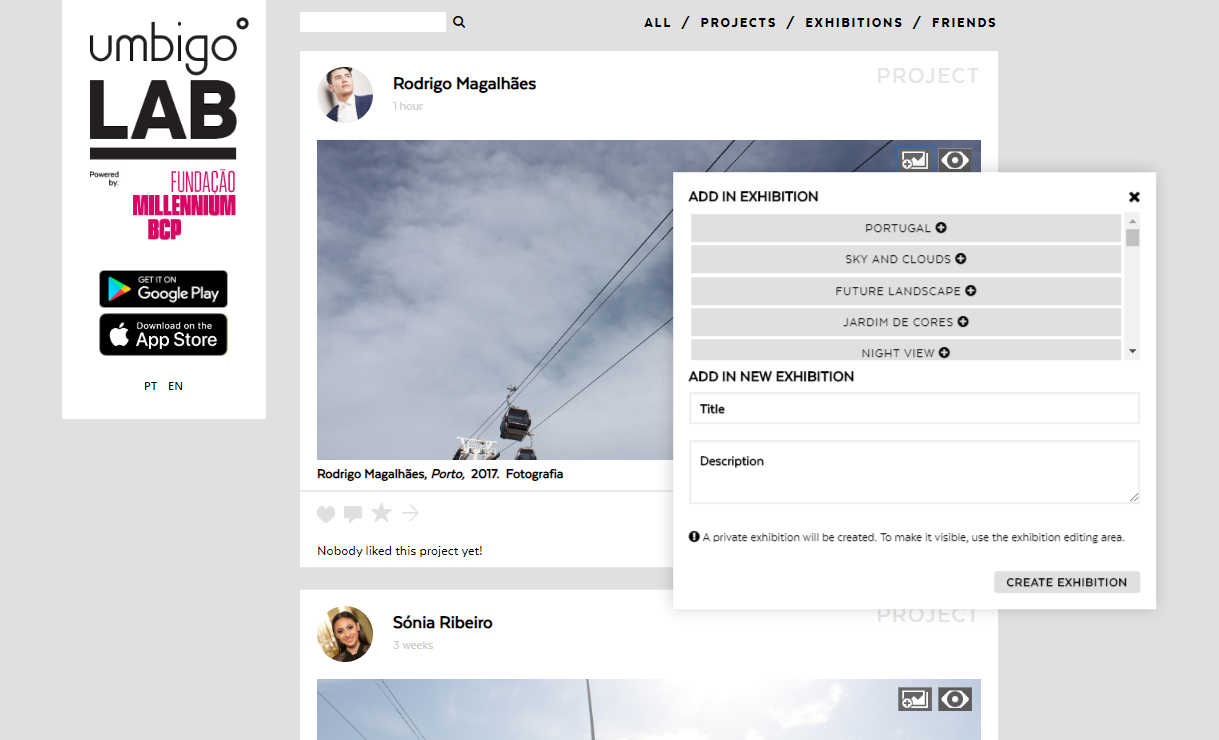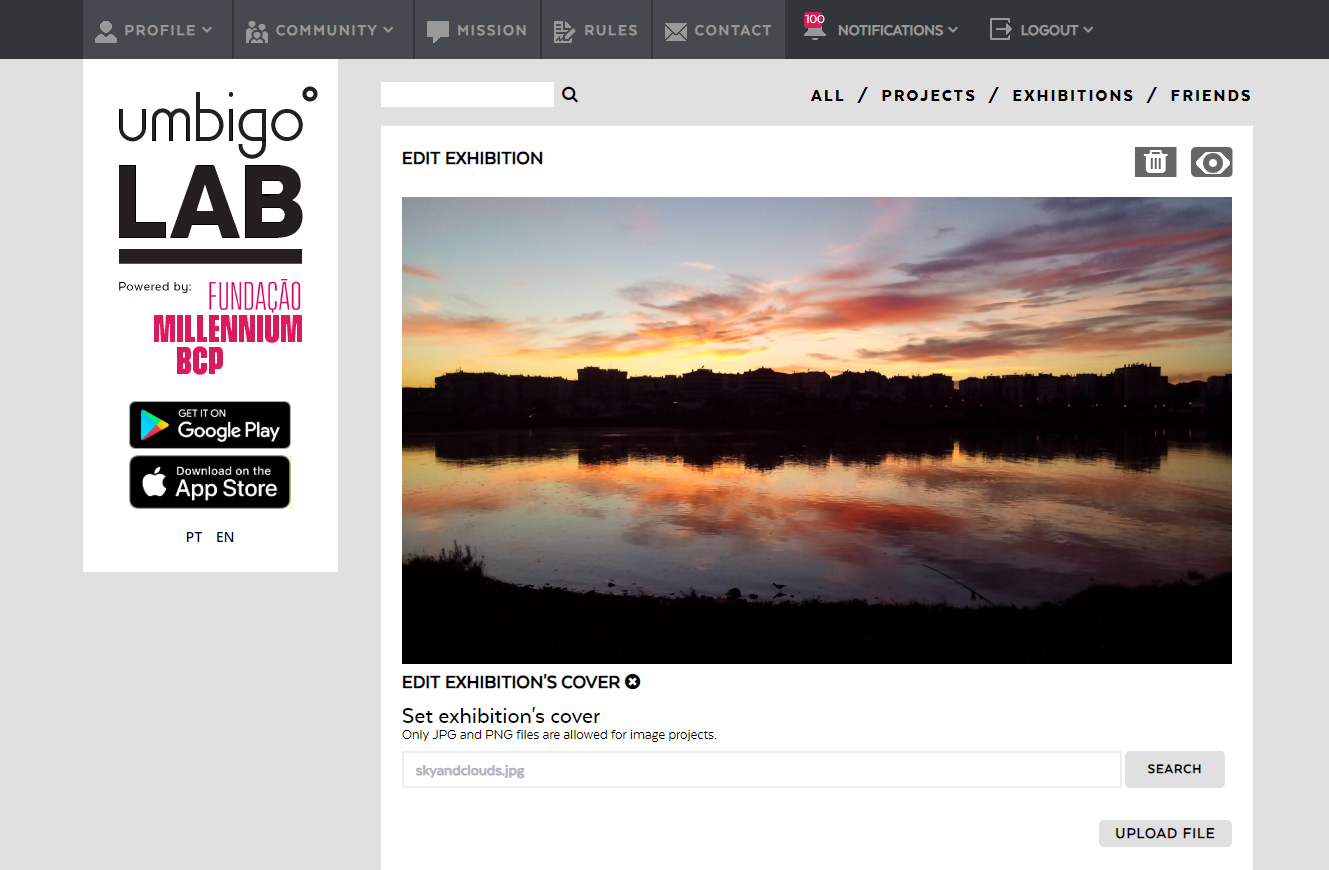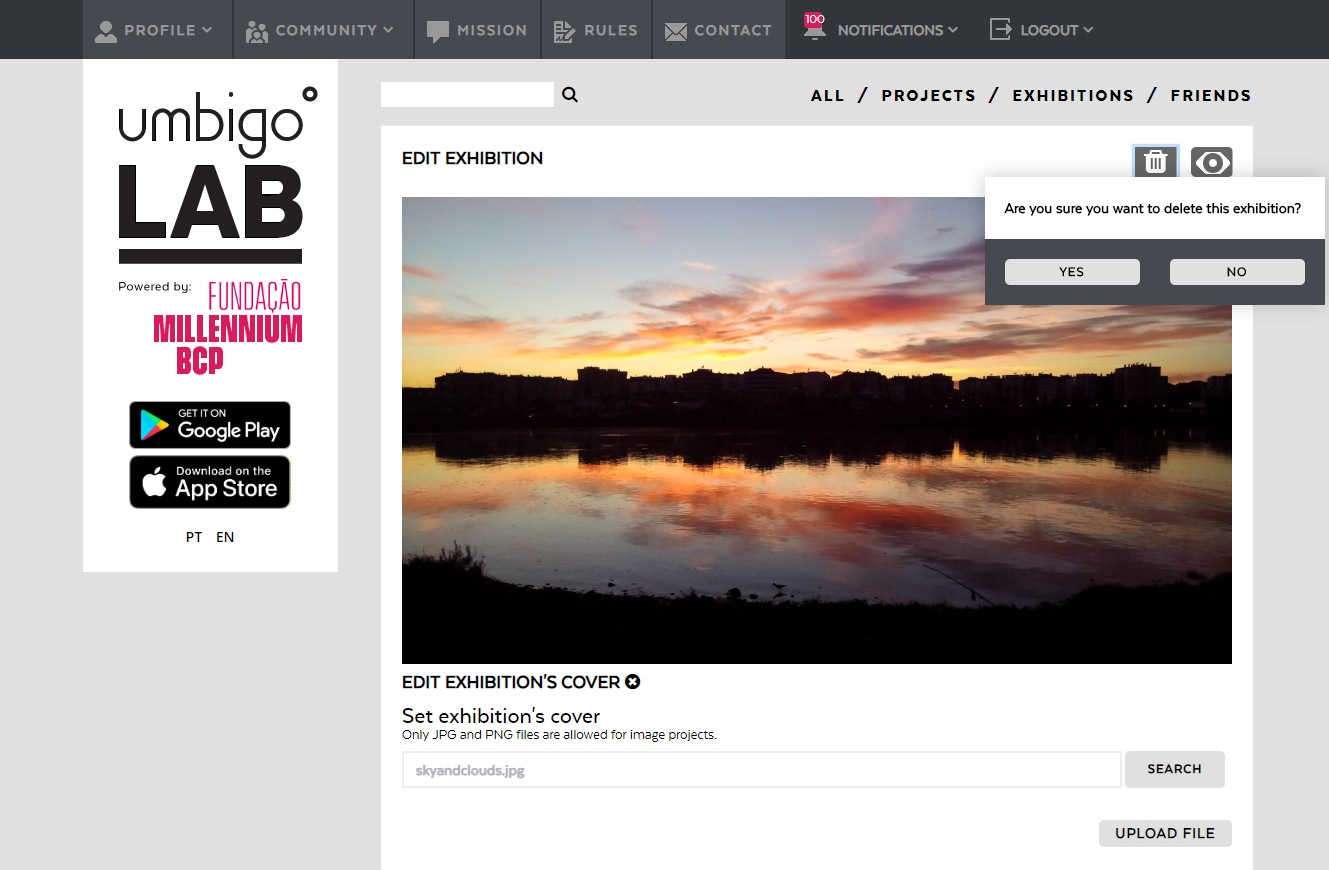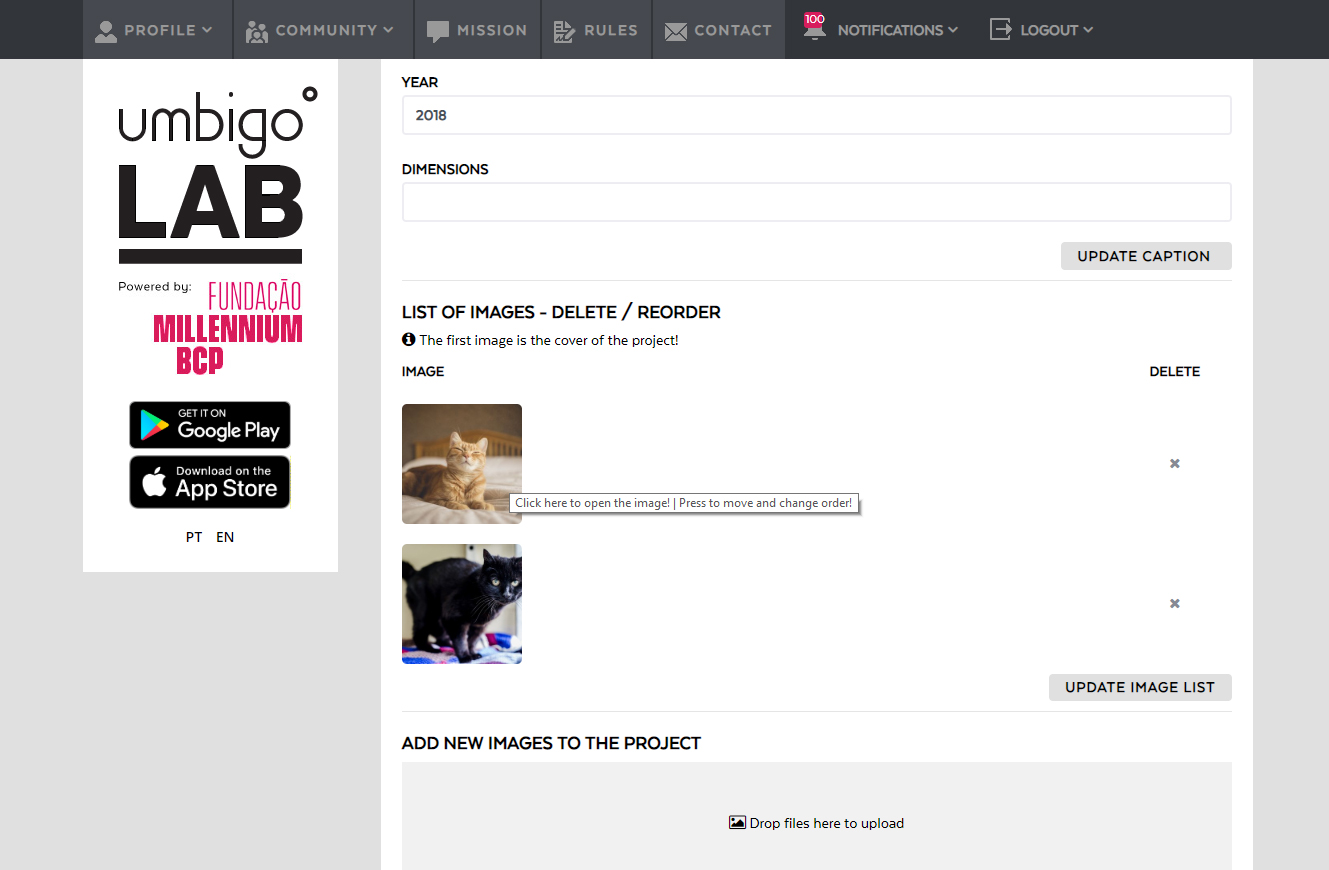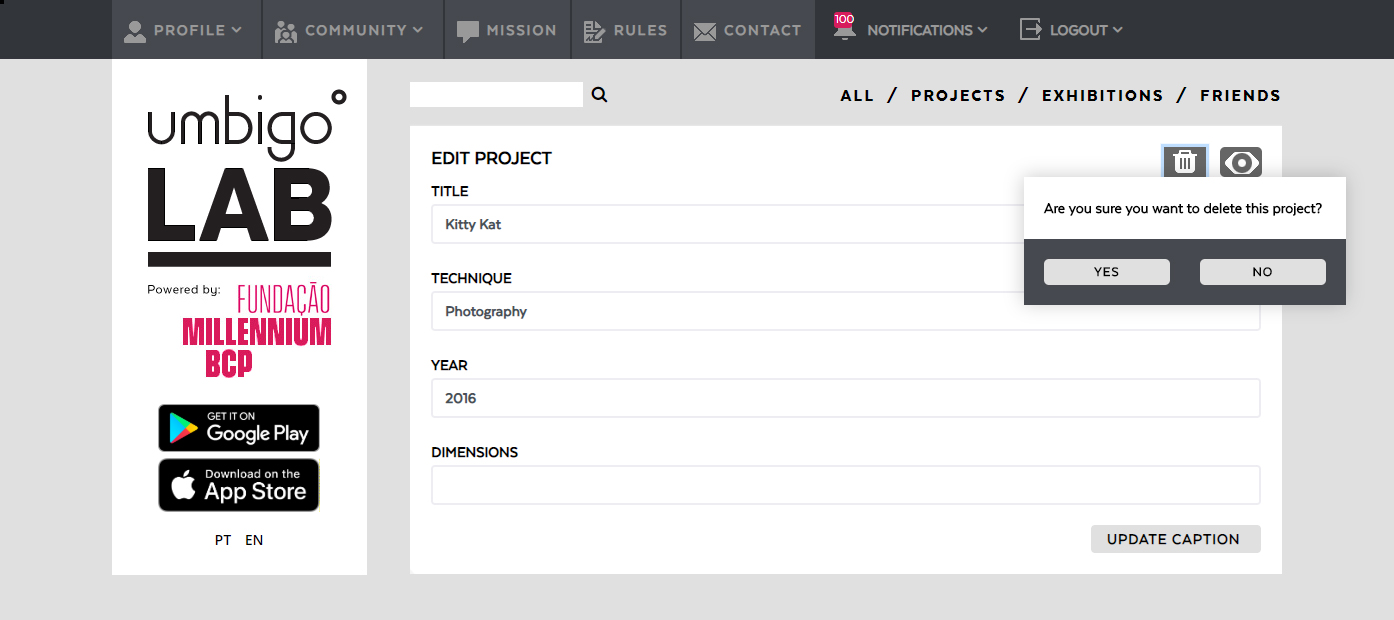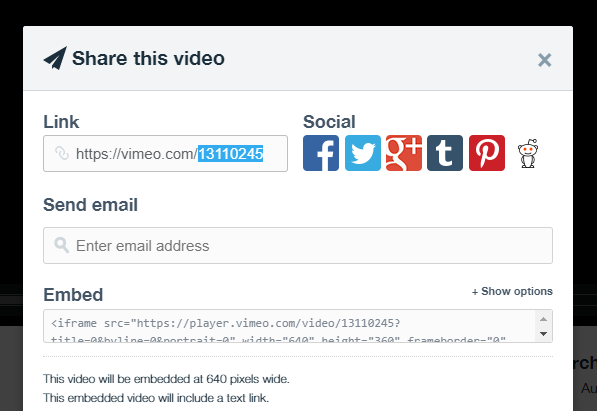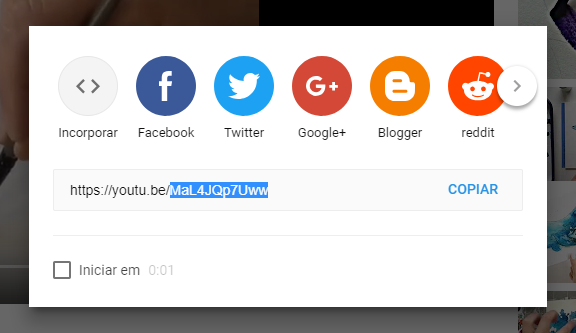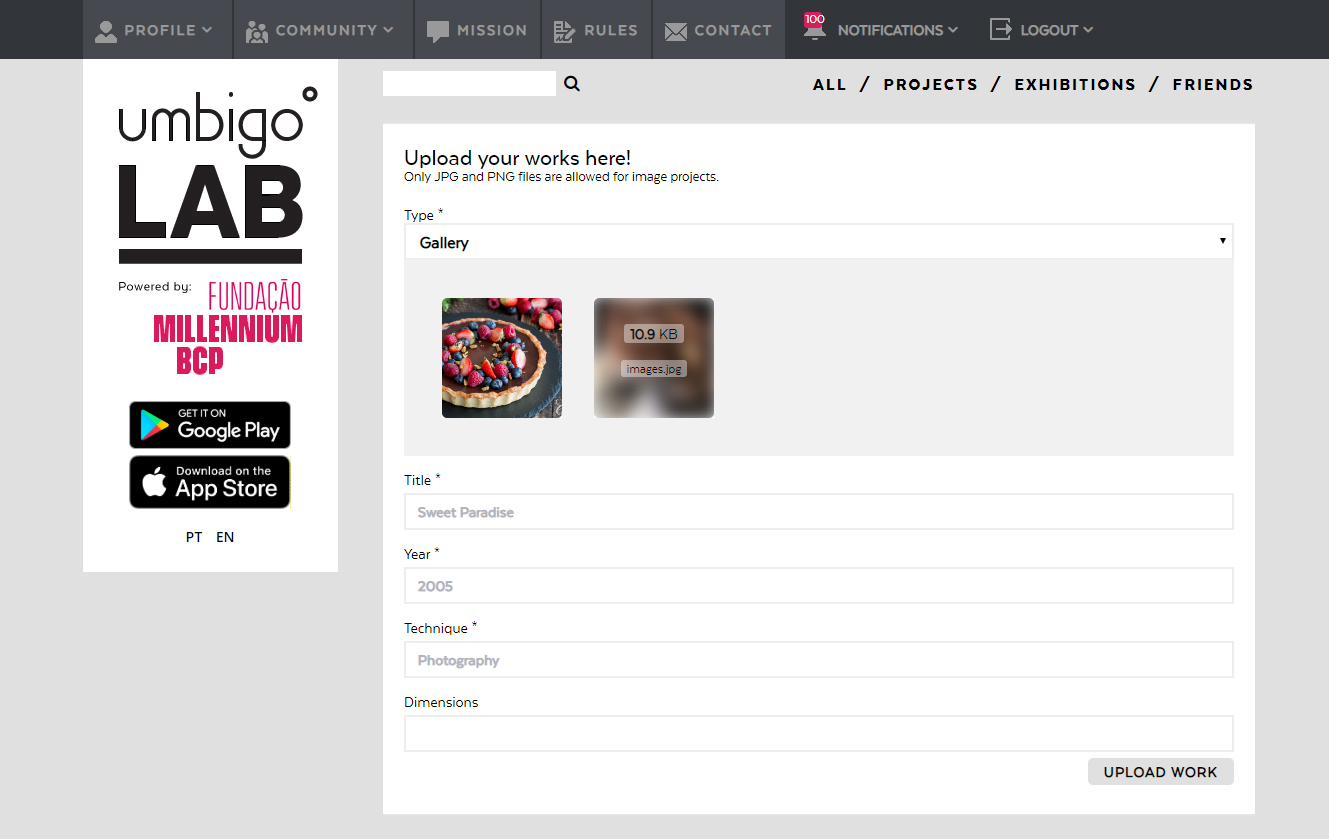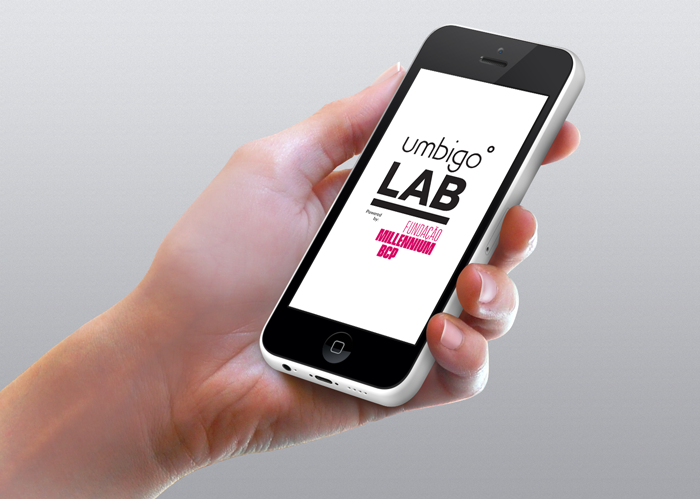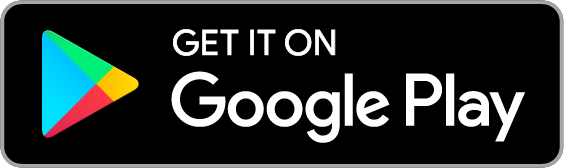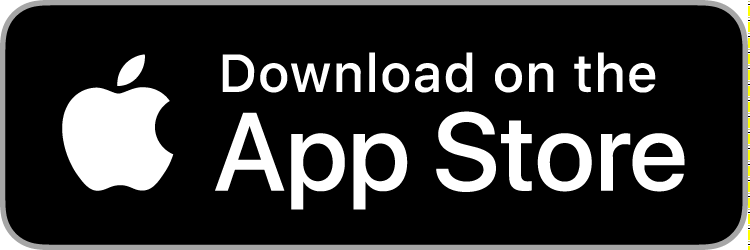CENTRO DE AJUDA
Definições do Perfil
Alterar fotografia de perfil
Para alterar a sua fotografia de perfil, siga os seguintes passos:
- No menu principal, selecione o item Perfil e escolha a opção Definições;
- Clique na hiperligação Para alterar a sua fotografia de perfil, clique aqui. Irá surgir uma nova janela;
- Clique na sua fotografia actual e escolha uma nova imagem. Se a imagem tiver menos de 500 KB, surgirá uma nova janela;
- Selecione a área da imagem que pretende utilizar e clique no botão Atualizar;
- Já está! A sua fotografia de perfil foi alterada com sucesso.
Gestão de Exposições
Adicionar um novo projeto a uma exposição já existente
Para adicionar um projeto a uma exposição já existente, siga os seguintes passos:
- Clique no botão de adição presente no canto superior direito do projeto ou navegue até à página individual do mesmo;
- Na área Adicionar Na Exposição, clique sobre o nome da exposição na qual deseja adicionar o projeto;
- Já está! O projeto foi adicionado à sua exposição! Para editar, eliminar ou reordenar projetos, utilize a página de edição da exposição.
Alterar a imagem de capa de uma exposição
Para alterar a imagem de capa de uma exposição, siga os seguintes passos:
- No menu principal, selecione o item Perfil e escolha a opção As Minhas Exposições;
- Clique no botão de Edição presente no canto superior direito da exposição para abrir a página de edição da mesma;
- Clique no link Edite a capa desta exposição;
- Escolha uma nova imagem de capa a partir do botão Procurar;
- Clique no botão Atualizar e aguarde pelo refresh da página;
- Já esta! A imagem de capa da sua exposição foi alterada com sucesso.
Criar uma nova exposição a partir de um projeto
Para criar uma nova exposição a partir de um projeto, siga os seguintes passos:
- Clique no botão de adição presente no canto superior direito do projeto ou navegue até à página individual do mesmo;
- Na área Adicionar Numa Nova Exposição, preencha os campos Título e Descrição com o nome da sua nova exposição e pequena descrição da mesma, respectivamente;
- Clique no botão Criar Exposição;
- Já está! A sua exposição foi criada a partir do projeto que escolheu! Para editar e torná-la pública, utilize a página de edição da exposição.
Apagar uma exposição
Para apagar uma exposição, siga os seguintes passos:
- No menu principal, selecione o item Perfil e escolha a opção As Minhas Exposições;
- Clique no botão de Edição presente no canto superior direito da exposição para abrir a página de edição da mesma;
- No canto superior direito da página, clique no botão de Apagar e confirme a eliminação da exposição.
- Já está! A sua exposição foi eliminada.
Gestão de Projetos
Alterar a imagem de capa de um projeto
Para alterar a imagem de capa de um projeto, siga os seguintes passos:
- No menu principal, selecione o item Perfil e escolha a opção Os Meus Projetos;
- Clique no botão de Edição presente no canto superior direito do projeto para abrir a página de edição do mesmo;
- Na Lista de Imagens, arraste para a primeira posição a imagem que deseja como capa do projeto;
- Clique no botão Atualizar Lista de Imagens e aguarde pelo refresh da página.
- Já esta! A imagem de capa do seu projeto foi alterada com sucesso.
Apagar um projeto
Para apagar um projeto, siga os seguintes passos:
- No menu principal, selecione o item Perfil e escolha a opção Os Meus Projetos;
- Clique no botão de Edição presente no canto superior direito do projeto para abrir a página de edição do mesmo;
- No canto superior direito da página, clique no botão de Apagar e confirme a eliminação do projeto;
- Já está! O seu projeto foi eliminado.
Adicionar um vídeo do Vimeo
Para adicionar um video do Vimeo, siga os seguintes passos:
- No menu principal, selecione o item Perfil e escolha a opção Os Meus Projetos;
- No separador Tipo de Projeto, escolha a opção Vimeo;
- Na caixa de texto URL, coloque o ID do vídeo que deseja partilhar, que corresponde ao conjunto de dígitos que se encontra depois da barra do link de partilha (Exemplo: 13110245);
- Preencha as restantes caixas de texto com os detalhes do projeto;
- Clique no botão Submeter e aguarde pelo reload da página. Já está!
Adicionar um vídeo do YouTube
Para adicionar um video do YouTube, siga os seguintes passos:
- No menu principal, selecione o item Perfil e escolha a opção Os Meus Projetos;
- No separador Tipo de Projeto, escolha a opção YouTube;
- Na caixa de texto URL, coloque o ID do vídeo que deseja partilhar, que corresponde ao conjunto de caracteres que se encontra depois da barra do link de partilha (Exemplo: MaL4JQp7Uww);
- Preencha as restantes caixas de texto com os detalhes do projeto;
- Clique no botão Submeter e aguarde pelo reload da página. Já está!
Submeter um novo projeto
Para submeter um novo projeto, siga os seguintes passos:
- No menu principal, selecione o item Perfil e escolha a opção Os Meus Projetos;
- Escolha o tipo de projeto que pretende submeter:
- Se o seu projeto for um video, utilize uma das seguintes opções: YouTube ou Vimeo e siga as instruções presentes no respectivo tópico de ajuda;
- Se o seu projeto for estático e composto apenas por uma imagem, utilize a opção Image e escolha a imagem desejada através do botão Procurar;
- Se o seu projeto for estático e composto por mais do que uma imagem, utilize a opção Gallery e escolha as várias imagens que o compõem, tendo em consideração que a primeira imagem submetida será utilizada como capa do projeto.
- Escreva o título, o ano, a descrição, a técnica e as dimensões (opcional) do seu novo projeto;
- Clique no botão Submeter e aguarde pelo refresh da página;
- Já está! O seu novo projeto foi submetido com sucesso.